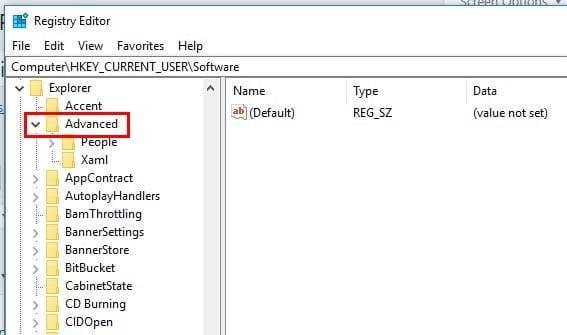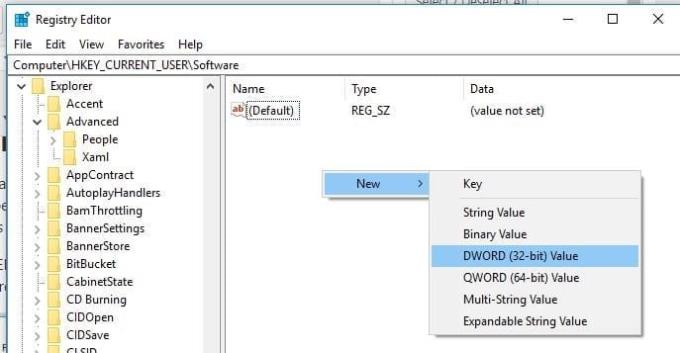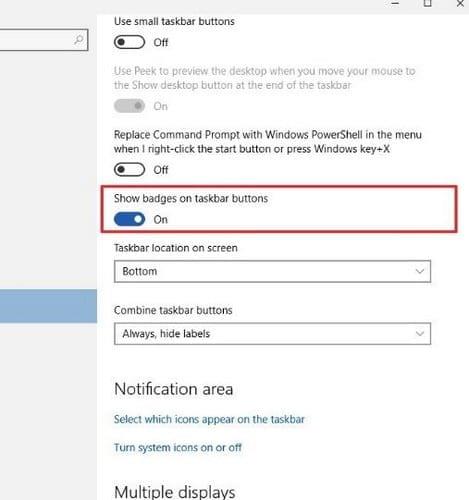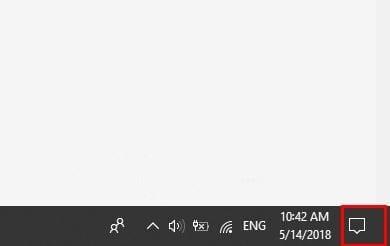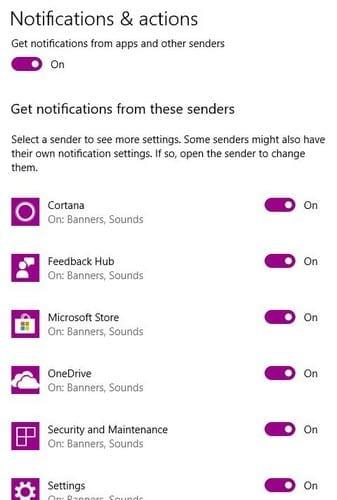Onemogućavanje obavijesti u sustavu Microsoft Windows 10 može biti blagoslov ako imate tendenciju da ih dobijete puno. Uvijek imate mogućnost kasnije sami provjeriti obavijesti i ne morate se baviti tim obavijestima koje vas ometaju.
Nemojte me krivo shvatiti, obavijesti su očito korisne, ali postoje trenuci kada donose više štete nego koristi. Uz sljedeće savjete moći ćete isključiti sve vrste obavijesti sustava Windows.
Kako onemogućiti balon obavijesti
Da biste isključili balon obavijesti, pritisnite tipke “ Windows ” i “ R ” kako biste otvorili okvir Pokreni . Nakon što se otvori, upišite “ regedit ” i trebao bi se otvoriti Windows registar. Pažljivo potražite ovaj ključ:
- HKEY_CURRENT_USER\Software\Microsoft\Windows\CurrentVersion\Explorer\Advanced
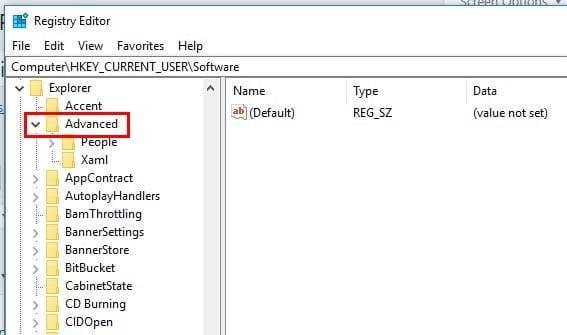
Napravite novi ključ tako da desnom tipkom miša kliknete desno okno i odaberete “ Novo “, > “ DWORD (32-bitna” vrijednost) “.
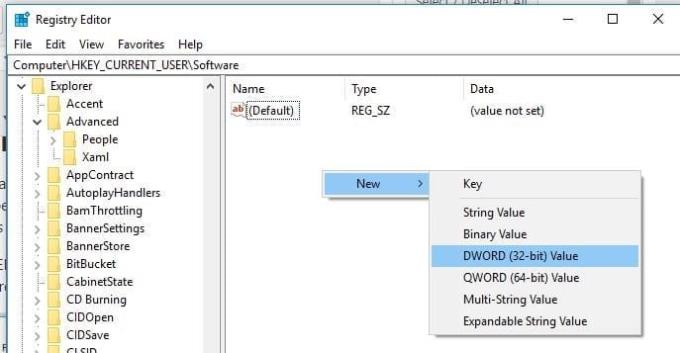
Nakon što ga stvorite, morat ćete ga nazvati " Omogući BalloonTips ". Morat ćete desnom tipkom miša kliknuti na nedavno stvoreni ključ i kliknuti na " Izmijeni ". U okviru " Podaci o vrijednosti " provjerite je li broj nula. Da bi promjene bile trajne, morat ćete ponovno pokrenuti računalo.
Kako isključiti obavijesti o znački na Microsoft Edgeu
Obavijesti o znački mogu se vidjeti na podržanim aplikacijama univerzalne Windows platforme i na gumbu akcijskog centra na programskoj traci koji prikazuje upozorenje koje vam određena aplikacija treba pokazati.
Ako ne želite vidjeti ove obavijesti, možete ih jednostavno onemogućiti na sljedeći način. Pritisnite tipku Windows i tipku I da biste otvorili aplikaciju Postavke. Odaberite " Personalizacija " > " Traka zadataka " > Isključite opciju " Prikaži značke na gumbima programske trake ".
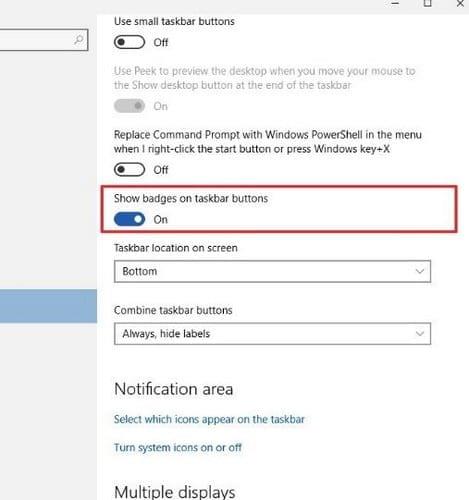
Imajte na umu da ove upute neće spriječiti pojavljivanje obavijesti na gumbu Akcijskog centra . Da biste isključili ikone aplikacije i značke za gumb, morat ćete desnom tipkom miša kliknuti gumb “ Action Center ” u desnom kutu programske trake.
Odaberite Ne prikazuj aplikacije i Ne prikazuj broj novih obavijesti. Ako se pomaknete još malo prema dolje, također možete onemogućiti obavijesti " Prikaži moje ljude ". Samo isključite opciju i obavijesti bi trebale nestati.
Kako onemogućiti opće obavijesti
Onemogućavanje općih obavijesti također je jednostavan zadatak. Samo kliknite na ikonu “ Action Center ” i kliknite na opciju “ Sve postavke ”.
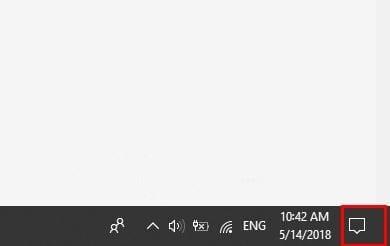
Jednom u Postavkama, odaberite " Sustav " > " Obavijesti i radnje " na lijevoj strani zaslona. U odjeljku " Obavijesti " vidjet ćete sve za što možete isključiti obavijesti. Na primjer, možete isključiti obavijesti za:
- Prikažite obavijesti na zaključanom zaslonu
- Prikaži podsjetnike i dolazne VoIP pozive na zaključanom zaslonu
- Primajte obavijesti od aplikacija i drugih pošiljatelja
- Dobivajte savjete, trikove i prijedloge dok koristite Windows
- Pokažite mi doživljaj dobrodošlice u sustavu Windows nakon ažuriranja i povremeno kada se prijavim da istaknem što je novo i predloženo
Svi bi trebali biti uključeni prema zadanim postavkama. Samo kliknite na gumb kako biste ih brzo isključili. Ako se pomičete još malo prema dolje, također možete isključiti obavijesti pošiljatelja kao što su “ Cortana “, “ Microsoft Store”, “ OneDrive “ i još mnogo toga.
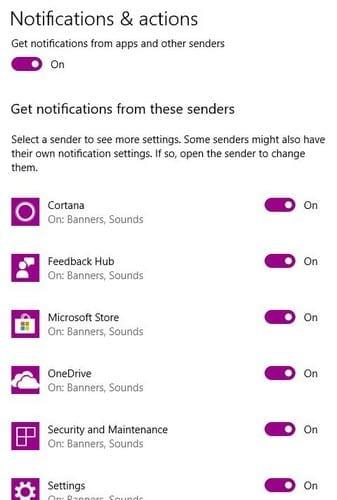
Zaključak
Obavijesti su namijenjene da vas informiraju, ali ponekad mogu otići malo predaleko. Uz ove savjete konačno možete držati te obavijesti pod kontrolom i koncentrirati se na sve što radite.